windows10 최적화 설정 튜토리얼 소개
- PHPz앞으로
- 2023-07-09 08:21:122270검색
대부분의 친구들은 컴퓨터 구성이 꽤 좋을 때 win10 시스템을 설치했지만 실행 속도가 매우 빠르지 않아 모두가 무엇을 해야 할지 확신하지 못하게 되었습니다. 실제로 이 문제를 해결하려면 이해해야 합니다. 컴퓨터가 명확하게 시스템 지연이 발생하는 이유는 일련의 설정을 수행할 수 있기 때문입니다. 오늘은 Windows 10 최적화 설정 튜토리얼 소개에 대해 살펴보겠습니다.
1. 첫 번째 최적화는 가족 그룹을 닫아야 한다는 것입니다. 홈 그룹은 많은 CPU 리소스를 소비하기 때문에 "제어판"을 열고 페이지로 들어간 다음 오른쪽의 보기 모드를 클릭하고 "작은 아이콘" 옵션을 선택합니다.
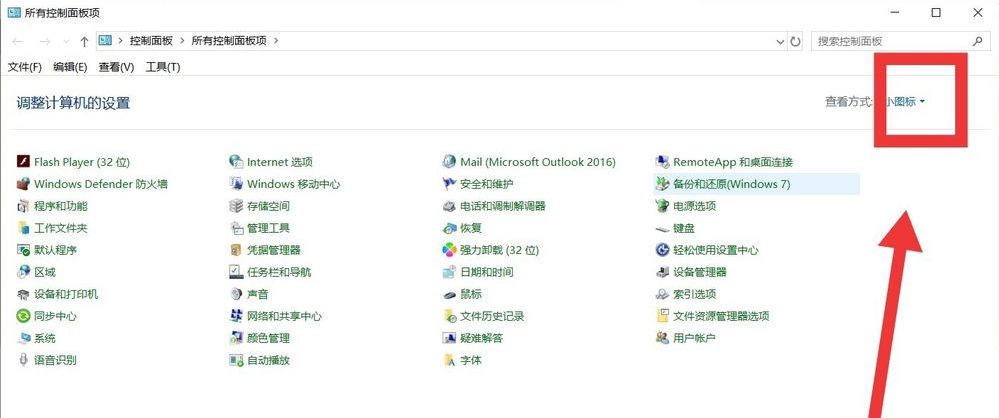
2. 그런 다음 "관리 도구" 옵션을 클릭하고 페이지에 들어가서 "서비스" 옵션을 찾은 다음 클릭하여 들어가려면 "HomeGroup"으로 시작하는 모든 서비스를 닫아야 합니다.
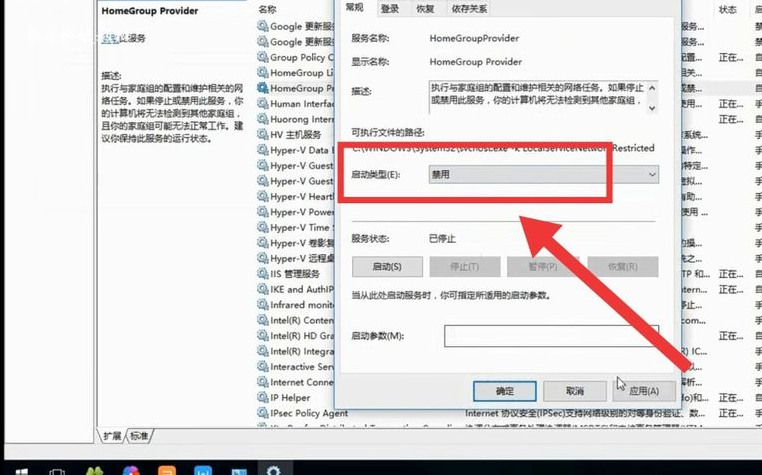
3. 중지하려면 마우스 오른쪽 버튼을 클릭한 후 [속성] 버튼을 마우스 오른쪽 버튼으로 클릭하여 선택하고 시작 유형에서 "사용 안 함" 옵션을 클릭한 후 오른쪽 하단의 [적용] 버튼을 클릭하고 당신은 끝났습니다.
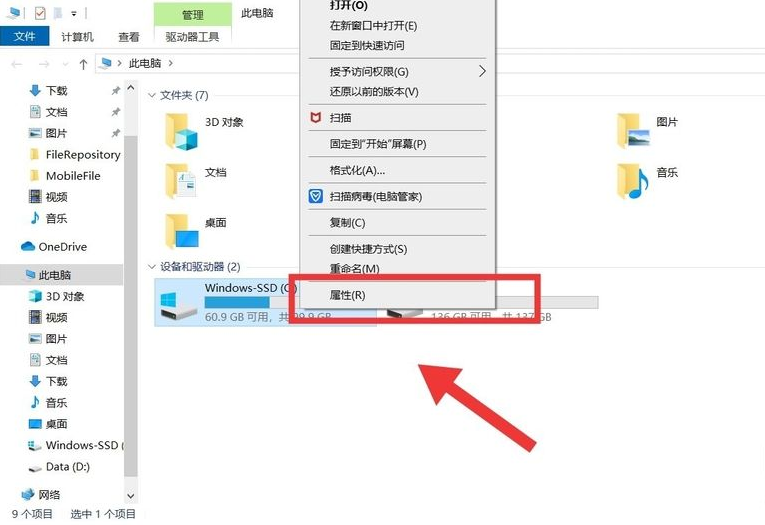
4. 두 번째 최적화는 Windows.old 폴더를 정리하는 것입니다. 이 컴퓨터를 클릭하여 C 드라이브를 찾고 마우스 오른쪽 버튼을 클릭하여 [속성] 버튼을 찾은 다음 "디스크 조각 모음" 옵션을 클릭하세요.
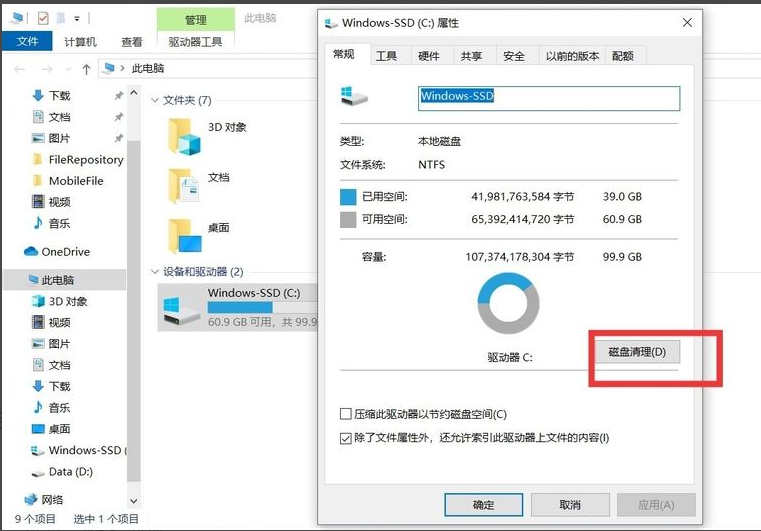
5. 그런 다음 왼쪽 열의 [시스템 파일 정리] 버튼을 클릭한 다음, "삭제할 파일"에서 "Windows 업데이트 정리"를 확인하고 [확인] 버튼을 클릭합니다.
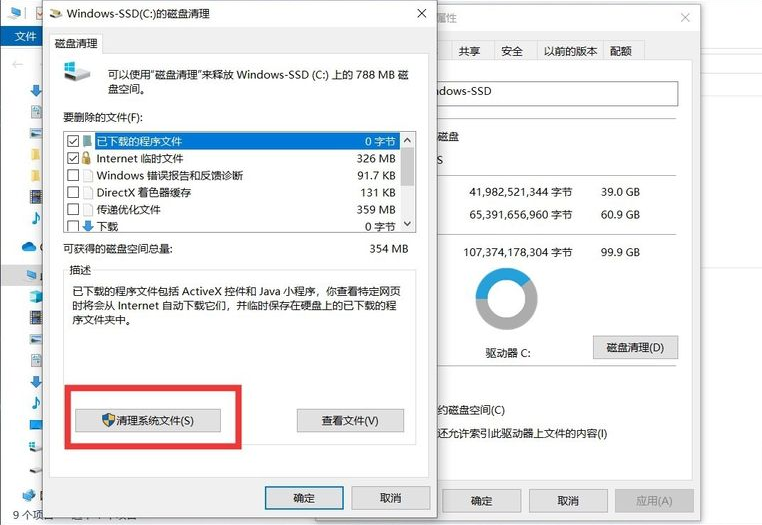
위는 Windows 10 최적화 설정 튜토리얼에 대한 소개입니다. 모두에게 도움이 되기를 바랍니다.
위 내용은 windows10 최적화 설정 튜토리얼 소개의 상세 내용입니다. 자세한 내용은 PHP 중국어 웹사이트의 기타 관련 기사를 참조하세요!

